Como fazer login no Windows 10 sem digitar uma senhaEste método é válido para o Windows 10 versão 2004, também conhecido como 20H1.
Para versões posteriores do Windows 10 veja nosso artigo Como ativar ou desativar o login com senha no Windows 10
Ao entrar no Windows com uma conta Microsoft, ou com uma conta local, você deve usar uma senha. A senha mantém sua conta segura, independentemente do computador em que você fizer o login.
Se o computador tiver apenas um proprietário, a digitação constante da senha será inconveniente e pode incomodar o usuário. A fim de evitar ter que entrar nela toda vez que você faz o login, são necessários alguns passos simples.
Como desativar o pedido de senha ao fazer o login
Para evitar ter que digitar a senha toda vez que você entrar, pressione Win + R, entre (copiar e colar) na janela Executar que se abre:
netplwiz ou control userpasswords2 e pressione a tecla Enter.
Estes dois comandos fazem aparecer a mesma janela de configuração de conta.
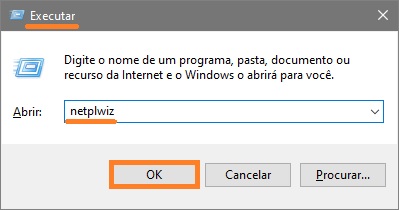
Na janela Contas de Usuário que se abre, na guia Usuários, selecione sua conta, depois desmarque a caixa ao lado de Requerer nome de usuário e senha, clique em OK.
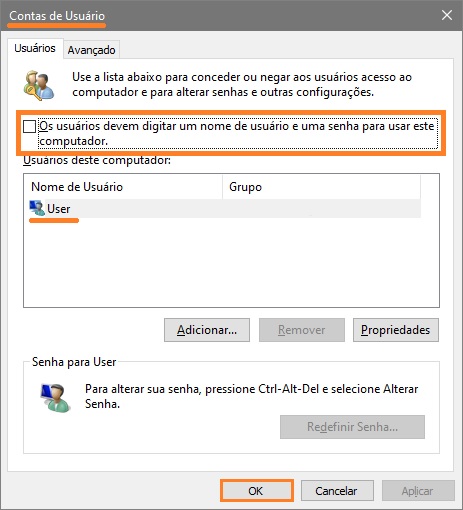
Na janela “Entrar automaticamente” que se abre, digite sua senha e confirme-a, digitando-a novamente, depois pressione o botão OK.
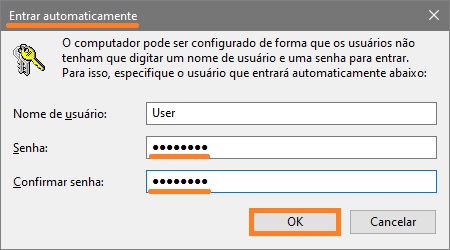
Uma vez que você tenha feito isso, o sistema operacional não mais exigirá que você insira dados toda vez que “ligar” ou “reiniciar” seu computador.
Vale notar que se você “sair”, “mudar de usuário” ou “bloquear” seu computador, esta desativação da entrada de senha não funcionará e o sistema operacional exigirá que você digite uma senha.
Desativando a prontidão ao acordar do modo de sono
Se você estiver em hibernação ou em modo de sono, o sistema lhe pedirá uma senha quando você acordar. Você pode desativar este prompt.
Para desativar a solicitação de senha ao acordar do modo de hibernação ou repouso, abra o aplicativo Windows Configurações pressionando o botão Iniciar na barra de tarefas e, em seguida, selecione Configurações ou pressione Win + I em seu teclado
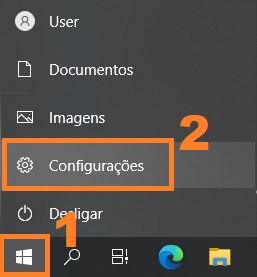
Na janela do aplicativo Windows Configurações que se abre, selecione Contas.
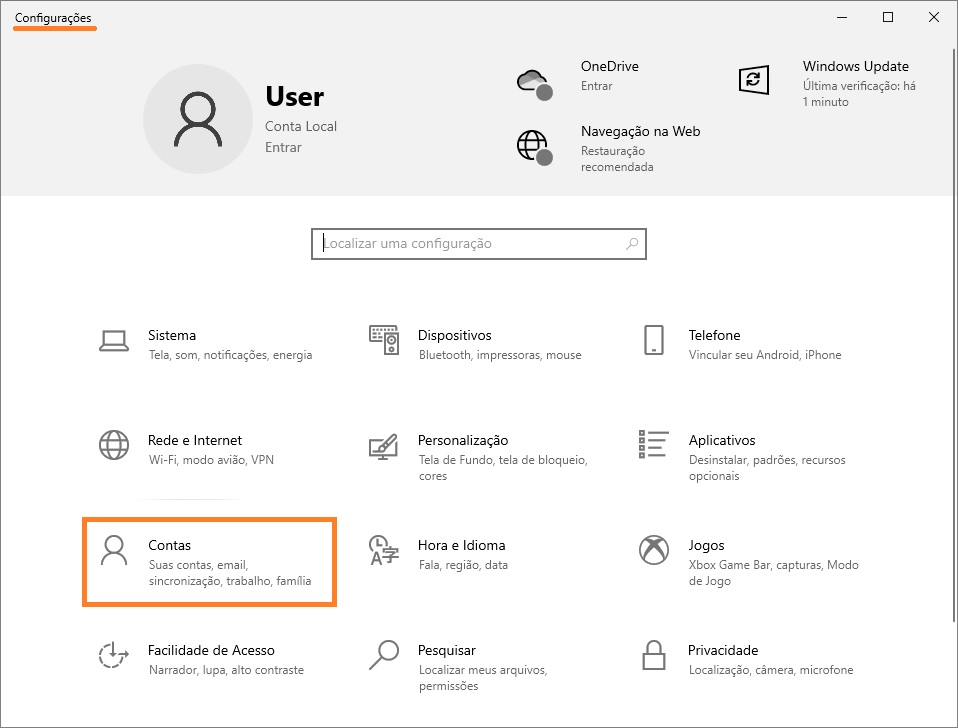
Em seguida, selecione a guia Opções de entrada e no lado direito da janela selecione Nunca na lista suspensa Exigir entrada.
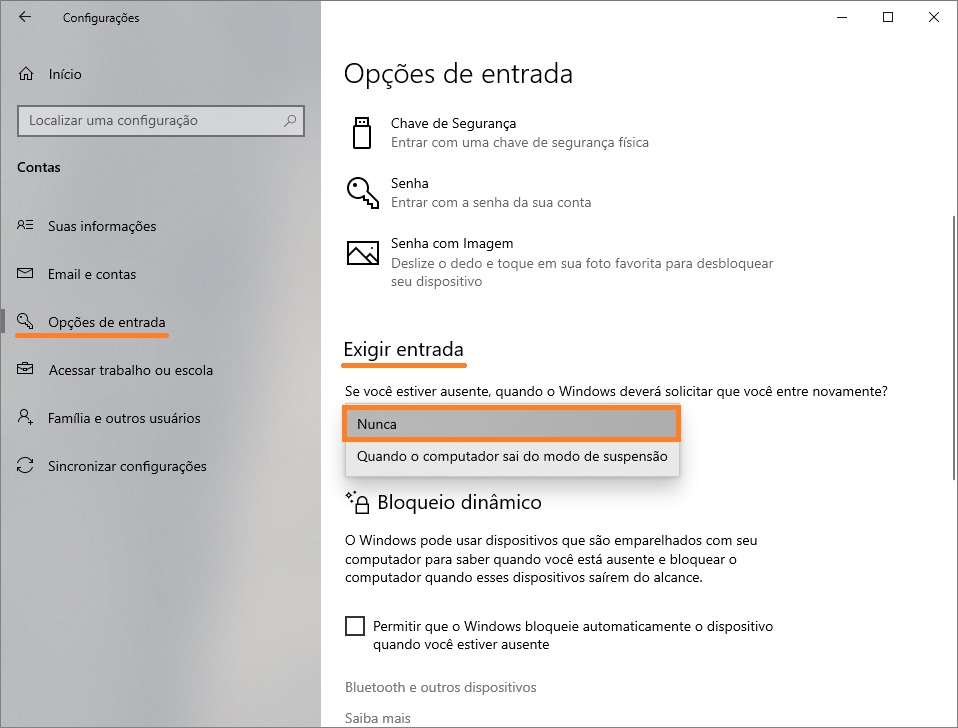
O sistema não exigirá mais uma senha ao acordar da hibernação ou do modo de sono.
Usando as etapas discutidas acima, você pode fazer o login automaticamente sem digitar uma senha no Windows 10.





